杂学.docx
《杂学.docx》由会员分享,可在线阅读,更多相关《杂学.docx(17页珍藏版)》请在冰豆网上搜索。
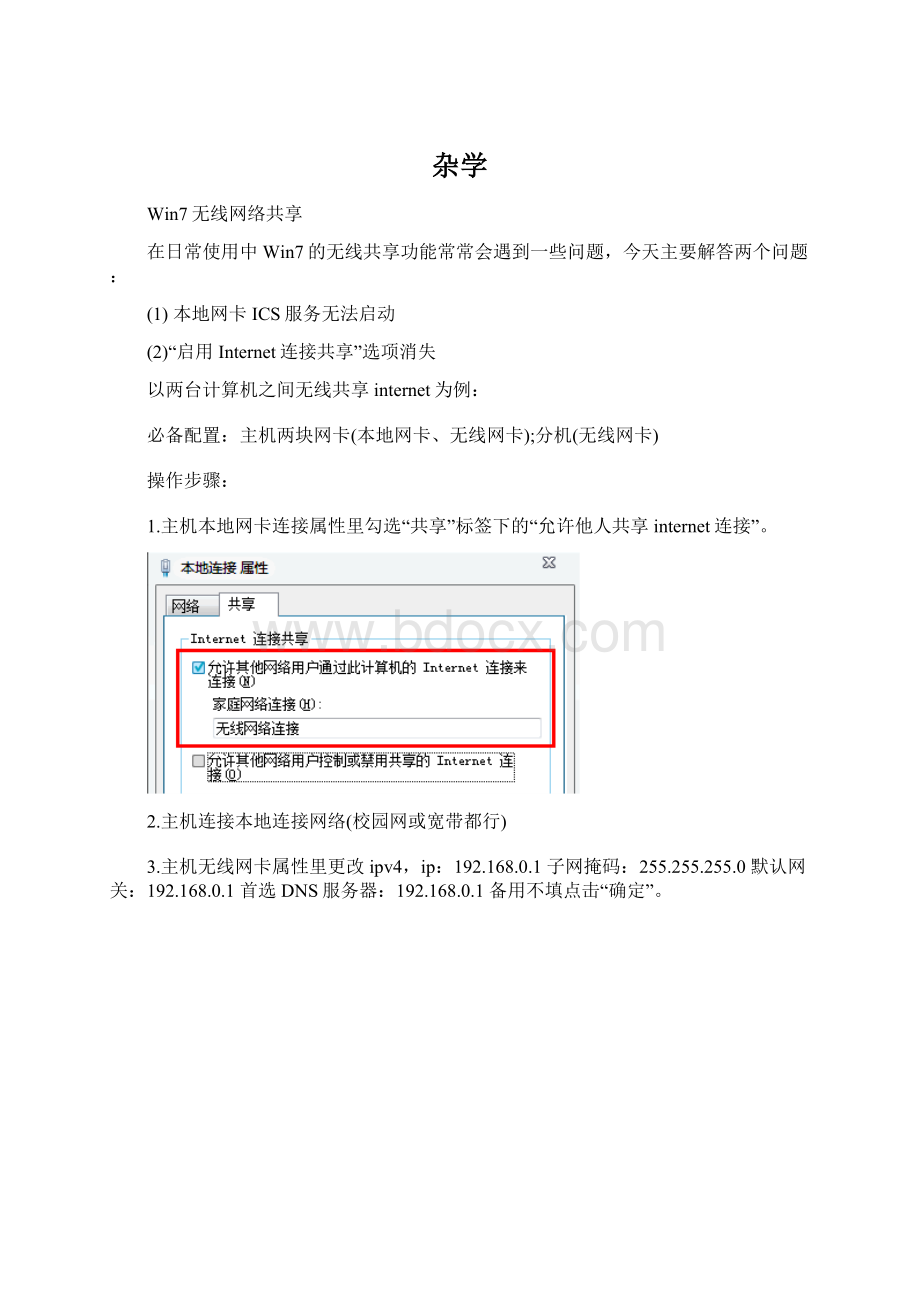
杂学
Win7无线网络共享
在日常使用中Win7的无线共享功能常常会遇到一些问题,今天主要解答两个问题:
(1)本地网卡ICS服务无法启动
(2)“启用Internet连接共享”选项消失
以两台计算机之间无线共享internet为例:
必备配置:
主机两块网卡(本地网卡、无线网卡);分机(无线网卡)
操作步骤:
1.主机本地网卡连接属性里勾选“共享”标签下的“允许他人共享internet连接”。
2.主机连接本地连接网络(校园网或宽带都行)
3.主机无线网卡属性里更改ipv4,ip:
192.168.0.1子网掩码:
255.255.255.0默认网关:
192.168.0.1首选DNS服务器:
192.168.0.1备用不填点击“确定”。
4.分机同样无线网卡属性里更改ipv4,与主机不同的是IP该为192.168.0.X(X可以是除1以外的任何0~255的数),其他数值设置与主机一致。
5.主机建立无线网(有无“启用Internet连接共享”都可),分机连接无线后即可实现共享主机的internet连接
注意:
如果以上设置都正确却出现无法实现共享的情况一般是ICS服务没有打开,请按以下步骤操作:
(1)右击我的电脑——管理——服务和应用程序——服务——InternetConnectionSharing(ICS)。
(2)右击选择属性——启动类型选择“自动”(开机自动启动)——单击下方“启动”按钮(验证当前设置能否开启服务)。
(3)如果提示无法启动说明与ICS有依存关系的某些服务没有启动,点开属性里“依存关系”标签,依次在服务管理列表里找到这4个服务,与之前一样设置成自动启动类型,并点击“启动”尝试开启服务,如果该服务也无法开启,则继续寻找该服务的“依存关系”服务,直到与ICS存在依存关系的4项服务全部开启,才能开启ICS服务
(类似等级金字塔,ICS服务在金字塔最上方,与之依存的服务按等级分布在金字塔每层,只有将下层服务开启后才能开启顶层的ICS服务)。
虽然目前新购的电脑带系统的基本上都是win7了,但是还是有很大一部分用户还是在使用XP的系统。
昨天一个朋友说桌面上的图标下有底色,原来是没有的,我帮他搞定后想可能遇到这个情况的朋友还不在少数,所以整理这篇经验,希望能够帮助大家解决问题。
我们先看看症状桌面图片:
解决后的桌面图片:
操作环境
∙WindowsXP(含SP2、SP3)
步骤/方法
1.在桌面空白处右键--------排列图标-------去掉“在桌面上锁定Web项目”前的勾去掉。
如果没有打勾请往下看。
2.右键“我的电脑”图标--------属性
弹出属性窗口,切换到“高级”选项卡,单击“性能”一项的“设置”键。
进入性能设置界面,“视觉效果”选项卡-------选择“自定义”然后下拉右边的滑动条
找到倒数第二项“在桌面上为图标标签使用阴影”,如果没有打勾的,请打上勾后确定。
回到桌面看是不是解决了,如果没有解决或者已经打勾的,继续往下看。
3.在桌面空白处右键--------属性
弹出桌面属性对话窗口,切换到“桌面”选项卡--------单击“自定义桌面”按键
弹出“自定义桌面”对话框,切换到“Web“选项卡
把“网页”一栏下面的所有打勾的项目的勾都去掉,或者把除了“当前主页”以外的所有项目选中后点右边的“删除”按键删除(注意“当前主页”前不打勾),然后点击下面的“确定”键退出。
回到桌面查看效果,一般性99%的这类问题到此都可以解决。
如果还没有解决,继续往下看绝招。
4.单击“开始”--------“运行”--------弹出运行界面
在运行中填入“regedt32”回车。
弹出注册表窗口,找到HKEY_USERS项,双击展开,找到S-1-5-21-1229272821-515967899-68200330-500(此项不同的电脑可能键名不一样)双击展开。
找到“software”双击展开,找到“Microsoft”项,双击展开。
往下拉动右侧的滚动条。
找到“CurrentVersion”项,展开找到“Explorer”同样双击展开,
单击,选中“Explorer”像下面的“Advanced”项。
在右侧栏中的找到“ListviewShadow”和“ShowCompColor”两个键。
双击“ListviewShadow”键,弹出键值对话框,将数值数据”0“改为“1”,确定。
双击”ShowCompColor“键,弹出键值对话框,将数值数据”1“改为”0“,确定。
退出注册表编辑器,然后关闭所有程序,重启电脑,问题就应该能够解决了。
5.注册表编辑器是系统比较核心的一个地方,在没有明白各个键值代表什么意思前,请不要改动其他键值,以免引起系统的其他问题。
如果安装以上方法均不能解决的,那么兄可能中了恶意软件或者病毒,建议对电脑进行全盘杀毒,然后使用系统修复工具对系统进行修复。